l 在设备管理器中查看无线网卡的驱动是否成功安装及是否启用,或者看电脑能否搜索到其他的无线信号;
方法如下:右键点击桌面"我的电脑",依次选择"属性--硬件--设备管理器",在设备列表的网络适配器选项中,网卡前面有绿色标识表示网卡驱动已安装并且启用。如果网卡前面显示红叉,表示未启用,右键单击网卡选择启用即可。如果网卡图标前面显示问号、叹号或者找不到无线网卡,请重新安装网卡驱动并重启电脑。
l 记录操作系统上相应错误提示的内容,并根据错误提示自行上网搜索,快速查找解决方法;
l 如果是笔记本电脑内置的无线网卡,请确认无线网卡的开关已经打开(建议联系电脑厂商或者查询相关说明书);
l 检查笔记本电脑的无线服务是否开启;
方法如下(以Windows XP为例):右键点击桌面"我的电脑",选择"管理"。在计算机管理中选择"服务和应用程序",再在"服务"页面里找到并查看"Wireless Zero Configuration"的状态。然后右键查看属性,如果服务状态为未启动,点击启动。如果启动类型显示已禁用,将启动类型改为自动,然后再将状态改为启动。(Vista与Windows 7开启无线服务的方法与XP类似,只是其服务名称为"WLAN AutoConfig")。
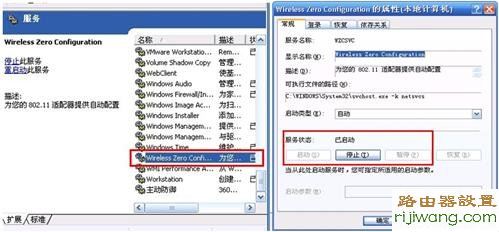
l 检查路由器的无线指示灯  是否正常闪烁,不正常可尝试重启路由器或者恢复出厂设置后重新设置路由器;
是否正常闪烁,不正常可尝试重启路由器或者恢复出厂设置后重新设置路由器;
l 尝试近距离是否可以搜索到自己的无线信号,避免因障碍物太多导致信号衰减严重。如果仍然搜索不到无线信号,请尝试其他电脑或者其他无线网卡是否可以连接到该无线路由器。不可以的话请将路由器恢复到出厂设置,并重新设置路由器或联系TP-LINK官方技术支持。
推荐文章:
路由器搜索到信号但是连接不上怎么办?
路由器连接上无线信号但是上不了网怎么办 ?

